WLW(window live writer)在很早之前就不更新了,后来出了一个OLW(open live writer),基本跟WLW相同,只是开源,更小巧好用。
一、http://openlivewriter.org/ 目前最新版为0.6.2.
汉化文件项目:https://github.com/LiarOnce/OpenLiveWriter.Localization.zh-CN
安装时选择日志服务类型为“其它日志类型”
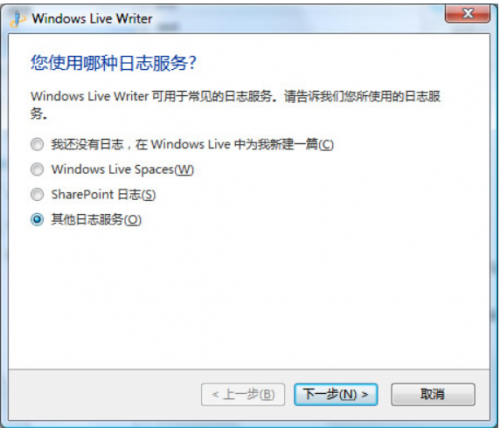
添加日志账户:邪恶进制
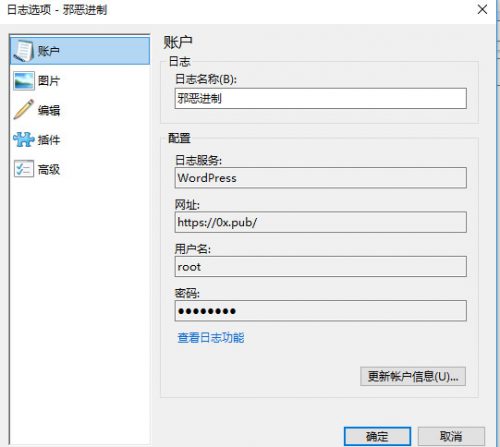
二、安装后的优化配置
1、获取博客主题
安装完OLW(open live writer)并配置链接后,可以开始写博客了,但是这个时候博客的主题是没有的,这个时候只需要更新下主题即可,具体如下截图:
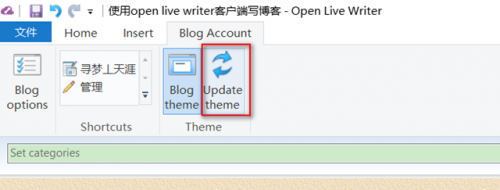
2、设置图片插入样式
OLW刚装上,感觉很强大的一个功能是它的图片粘贴功能,可以直接把截图直接粘贴到编辑窗口中。但是默认的图片粘贴样式不好,包括图片大小,图片阴影。
因此,选中任意一张编辑区的图片,进行如下设置:

设置图片插入样式
经过这样一个默认设置的修改,就可以很好的粘贴图片了。
3、使用插件实现代码高亮
1、利用Windows Live Writer Source Code plugin for SyntaxHighlighter插件进行改造,实现OLW的代码桌着色。
从本文最后的链接下载好插件以后,请将压缩包里的OpenLiveWriter.CNBlogs.SourceCode.dll 拷贝到 C:\Users\用户文件夹\AppData\Local\OpenLiveWriter\app-0.6.0.0\Plugins 目录下即可。
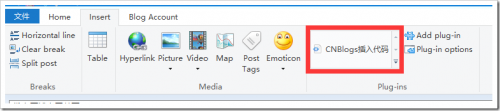
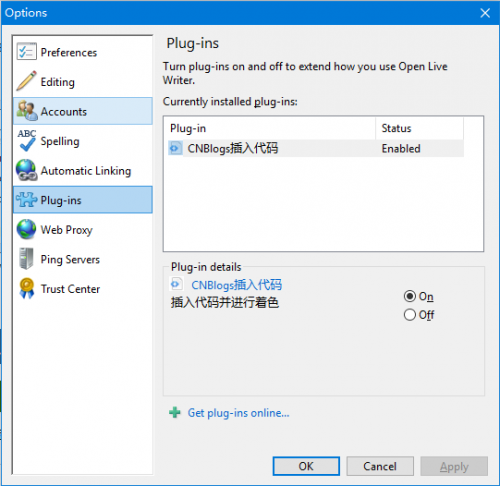
2、另一个功能比较全面的插件Memento.OLW,但是该插件插入,在本地是预览不到效果的,但是发布后可以看到代码高亮效果。
下载好插件以后,请将压缩包里的两个 dll 拷贝到 C:\Users\用户文件夹\AppData\Local\OpenLiveWriter\app-0.6.*.0\Plugins 目录下即可。
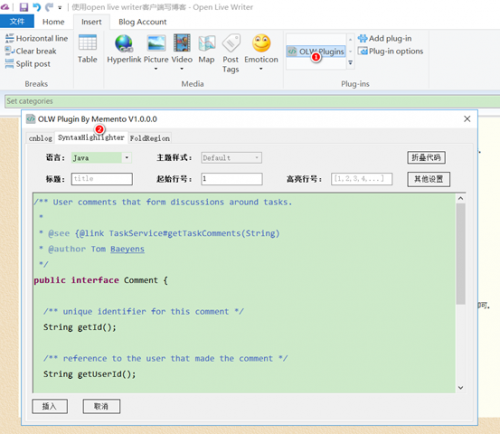
3、发布博客时添加分类、标签、摘要
设置分类、添加标签、书写摘要信息。
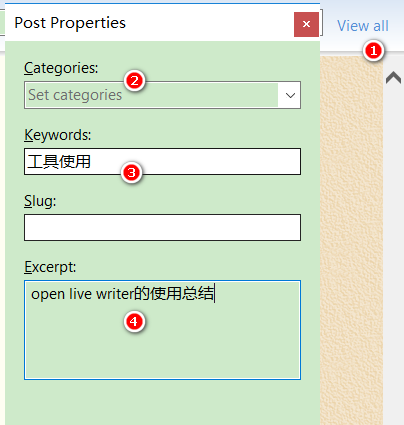
三、OpenLiveWriter.exe已停止工作—解决办法
根据提示安装好.net framework 4.5,然后点击 OpenLiveWriterSetup.exe的安装包后出现
OpenLiveWriter.exe已停止工作 的错误。如图所示:

原来是.net framework的版本太低了,至少是要4.6以上的版本。所以下载 .net framework 4.6 安装了,最终问题成功解决。
四、安装 markdown 插件
- 要求 .NET Framework 4.6及之后版本
- 把 MarkdownInLiveWriter.dll 放到自己的
[OpenLiveWriterPath]\Plugins目录下:
- 重启 OLW ,看看有效么?如图:
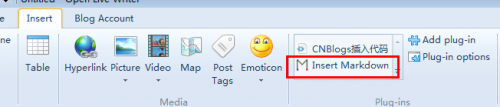
- 如果无效,可以尝试修改
OpenLiveWriter.exe.config,在<runtime>里加上<loadFromRemoteSources enabled="true"/>,比如:
<configuration>
<runtime>
<!– other code –>
<loadFromRemoteSources enabled=“true”/>
<!– other code –>
</runtime>
</configuration>
